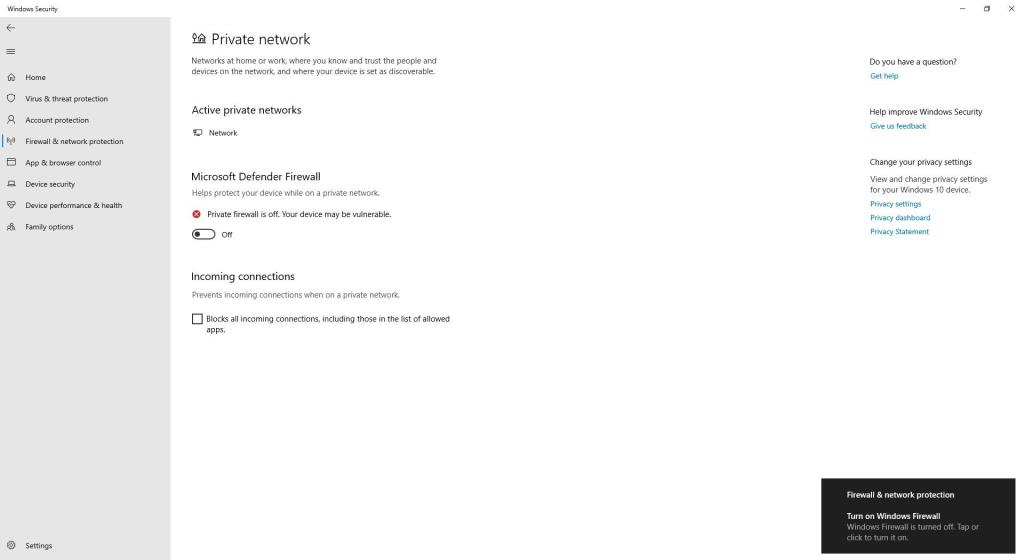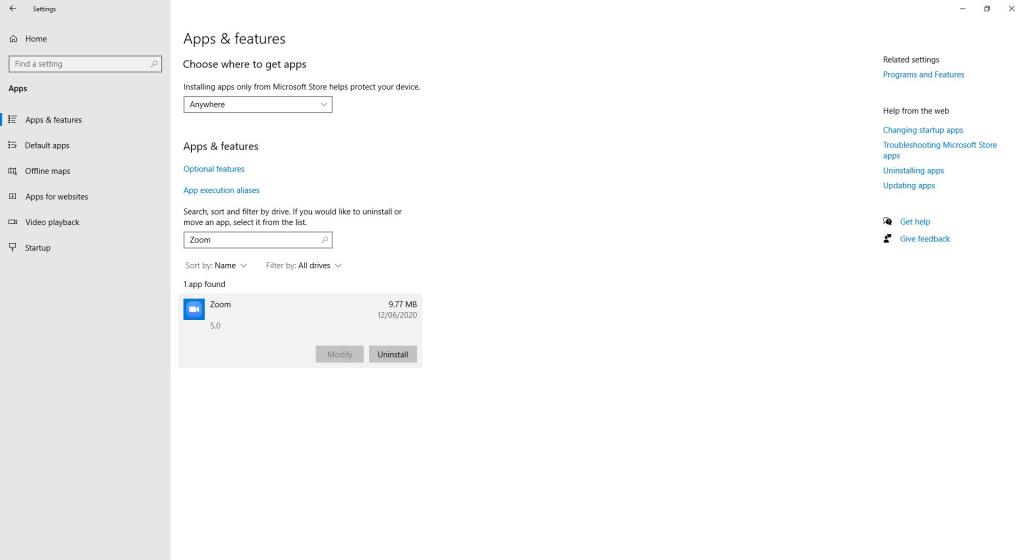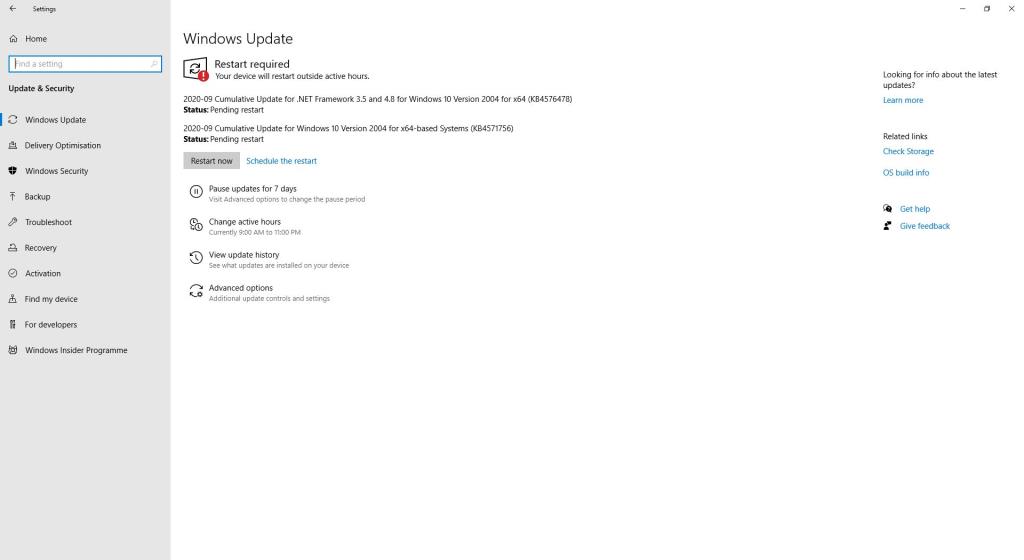Zoom là một chương trình tuyệt vời cho hội nghị truyền hình. Đó là, cung cấp cho nó hoạt động. Nếu bạn cần tham gia một cuộc họp đã lên lịch, điều cuối cùng bạn muốn là gặp phải sự cố hoặc mã lỗi.
Đó là lý do tại sao chúng tôi ở đây để giúp bạn. Chúng tôi sẽ liệt kê các lỗi Thu phóng phổ biến nhất và cho bạn biết cách khắc phục chúng.
1. Không thể kết nối với thu phóng
Sự cố Thu phóng phổ biến nhất là không thể kết nối với cuộc họp. Mặc dù bản thân ứng dụng khách Zoom có thể tải tốt, bạn sẽ gặp sự cố khi nhấp vào liên kết tham gia hoặc sau khi nhập ID cuộc họp và mật khẩu của bạn.
Điều này biểu hiện với nhiều mã lỗi: 5000, 5003, 5004, 104101, 104102, 104103, 104104, 104105, 104106, 104110, 104111, 104112, 104113, 104114, 104115, 104116, 104117 và 104118.
Bước đầu tiên là cho phép Zoom qua tường lửa của bạn. Các bước chính xác cho việc này sẽ phụ thuộc vào loại tường lửa bạn sử dụng. Trên Windows, tường lửa mặc định được cung cấp bởi Bảo mật Windows.
- Thực hiện tìm kiếm hệ thống cho Bảo mật Windows và mở ứng dụng.
- Nhấp vào Tường lửa và bảo vệ mạng .
- Nhấp vào Cho phép ứng dụng thông qua tường lửa .
- Nhấp vào Thay đổi cài đặt .
- Tìm Hội nghị truyền hình thu phóng và đánh dấu vào cả Riêng tư và Công khai .
- Bấm OK .
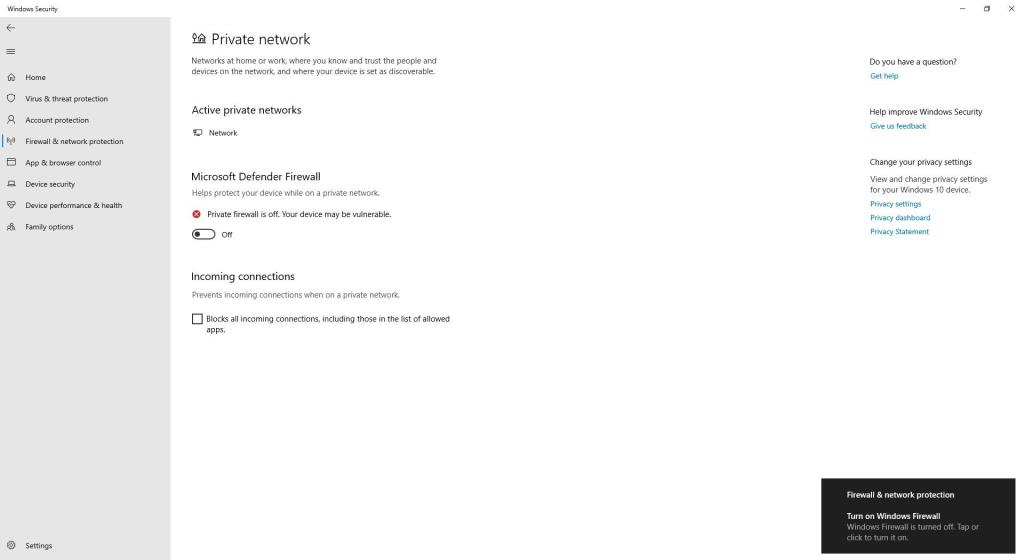
Nếu điều này không hiệu quả, bạn nên tạm thời vô hiệu hóa hoàn toàn tường lửa. Để làm điều đó, hãy điều hướng trở lại trang Tường lửa & bảo vệ mạng , chọn mạng đang hoạt động (có thể là Mạng riêng ) và trượt Tường lửa của Bộ bảo vệ Microsoft sang Tắt . Chỉ cần nhớ đảo ngược điều này sau cuộc gọi Thu phóng.
Tắt tính năng bảo vệ chống vi-rút của bạn
Giải pháp thứ hai là tạm thời vô hiệu hóa chương trình chống vi-rút của bạn. Một lần nữa, các bước này sẽ khác nhau nếu bạn sử dụng chương trình của bên thứ ba làm biện pháp bảo vệ. Trên Windows, chương trình chống vi-rút mặc định được cung cấp bởi Bảo mật Windows.
- Thực hiện tìm kiếm hệ thống cho Bảo mật Windows và mở ứng dụng.
- Nhấp vào Bảo vệ khỏi mối đe dọa và vi-rút .
- Bên dưới cài đặt bảo vệ khỏi mối đe dọa và vi-rút , nhấp vào Quản lý cài đặt .
- Chuyển Bảo vệ thời gian thực thành Tắt .
Sau khi hoàn tất, hãy thử truy cập lại cuộc họp Thu phóng. Windows sẽ tự động bật lại tính năng bảo vệ chống vi-rút của bạn sau một thời gian, nhưng tốt nhất bạn nên kiểm tra kỹ.
2. XmppDll.dll bị thiếu
Nếu bạn gặp lỗi thiếu XmppDll.dll, điều đó có nghĩa là cài đặt Zoom của bạn có thể bị hỏng.
Để giải quyết vấn đề này, bạn nên cài đặt thủ công phiên bản Zoom mới nhất mà bạn có thể thực hiện thông qua Trung tâm tải xuống .
Chỉ cần nhấp vào Tải xuống bên dưới Zoom Client for Meetings , mở tệp EXE và làm theo hướng dẫn của trình hướng dẫn cài đặt.
3. Không tìm thấy điểm vào
Nếu bạn nhận được lỗi có nội dung "Không tìm thấy điểm nhập" hoặc "Không thể định vị điểm nhập thủ tục", thì bạn nên cài đặt lại Microsoft Visual C ++ 2008 SP1.
Đây là gói cài đặt một số thành phần cần thiết mà Zoom và nhiều ứng dụng khác yêu cầu.
Để lấy tệp cần thiết, hãy truy cập Trung tâm Tải xuống của Microsoft . Chọn ngôn ngữ của bạn, nhấp vào Tải xuống , mở tệp EXE và làm theo hướng dẫn trên màn hình.
4. "Không có đĩa nào trong ổ" và Mã lỗi 3000
Thông báo đầy đủ bạn sẽ nhận được là "Không có đĩa nào trong ổ đĩa. Vui lòng đưa đĩa vào ổ đĩa." Nó thường hiển thị khi tham gia hoặc rời khỏi cuộc họp.
Mặc dù có lỗi, bạn không cần phải chèn bất cứ thứ gì vào bất kỳ đâu. Điều này xảy ra do Zoom đang tìm kiếm một đường dẫn tệp không tồn tại.
Ngoài ra, bạn có thể thấy mã lỗi 3000 trong khi cài đặt. Điều này có nghĩa là Zoom không thể ghi đè lên tệp hiện có do quá trình đang chạy.
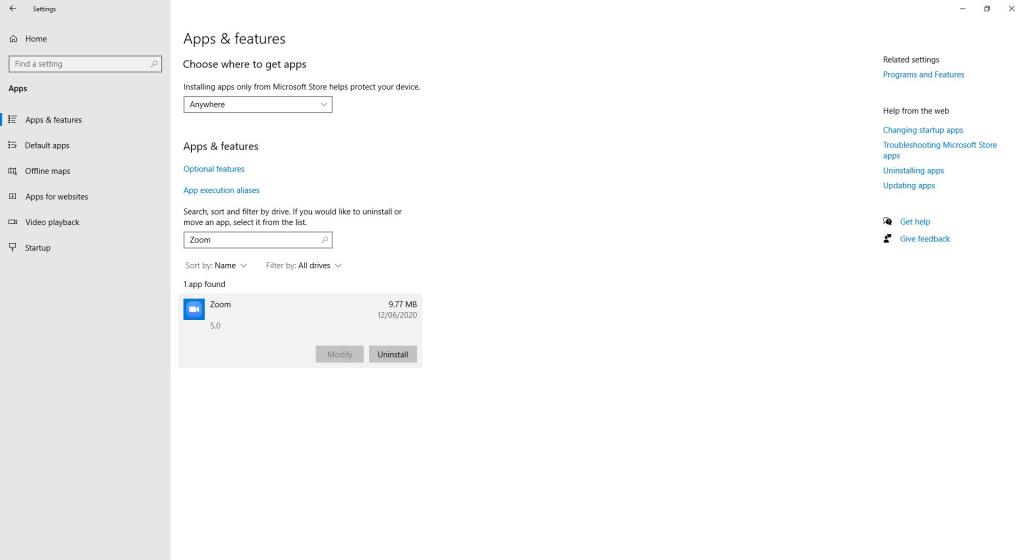
Cho dù bạn gặp lỗi nào, rất may, giải pháp rất đơn giản. Đầu tiên, gỡ cài đặt Zoom. Để làm điều này:
- Nhấn phím Windows + I để mở Cài đặt.
- Nhấp vào Ứng dụng .
- Tìm Thu phóng trên danh sách, nhấp vào nó và nhấp vào Gỡ cài đặt .
Bây giờ, bạn chỉ cần cài đặt lại Zoom. Bạn có thể tải phiên bản mới nhất từ Trung tâm Tải xuống Thu phóng .
5. Mã lỗi 0, 1002 hoặc 10006
Những lỗi này xuất hiện trong quá trình cài đặt, thường là khi bạn đang cập nhật Zoom.
Trước tiên, hãy kiểm tra xem bạn có đủ dung lượng ổ đĩa không. Mở File Explorer và điều hướng đến PC này . Xem bạn còn bao nhiêu dung lượng trên ổ đĩa mà bạn đang cài đặt Zoom. Nếu nó có màu đỏ, chỉ còn lại megabyte, thì đã đến lúc dọn dẹp. Dưới đây là cách dọn dẹp Windows 10 .
Nếu đó không phải là vấn đề, hãy thử cập nhật Zoom qua Trung tâm tải xuống , thay vì chính chương trình.
Cuối cùng, nếu bạn vẫn gặp lỗi, hãy nhấn phím Windows + R để mở Run và nhập:
C: / Users /% Username% / AppData / Roaming / Zoom
Nếu cần, hãy thay thế C bằng ổ đĩa bạn đã cài đặt Zoom. Sau đó bấm OK .
Trong thư mục mở ra, bạn sẽ thấy một tệp có tên là installer.txt . Đính kèm thông tin này vào một phiếu trên trang Hỗ trợ Zoom để được hỗ trợ thêm.
6. Mã lỗi 13003
Lỗi này có thể xảy ra trong quá trình cài đặt và gây ra bởi các quyền không chính xác hoặc xung đột trình điều khiển.
Trước tiên, bạn cần chạy trình cài đặt Zoom với tư cách quản trị viên. Nếu bạn đang cố cập nhật thông qua chính chương trình, hãy lấy trình cài đặt từ Trung tâm Tải xuống Thu phóng .
Nhấp chuột phải vào tệp EXE và chọn Chạy với tư cách quản trị viên . Sau đó thực hiện theo quy trình cài đặt tiêu chuẩn.
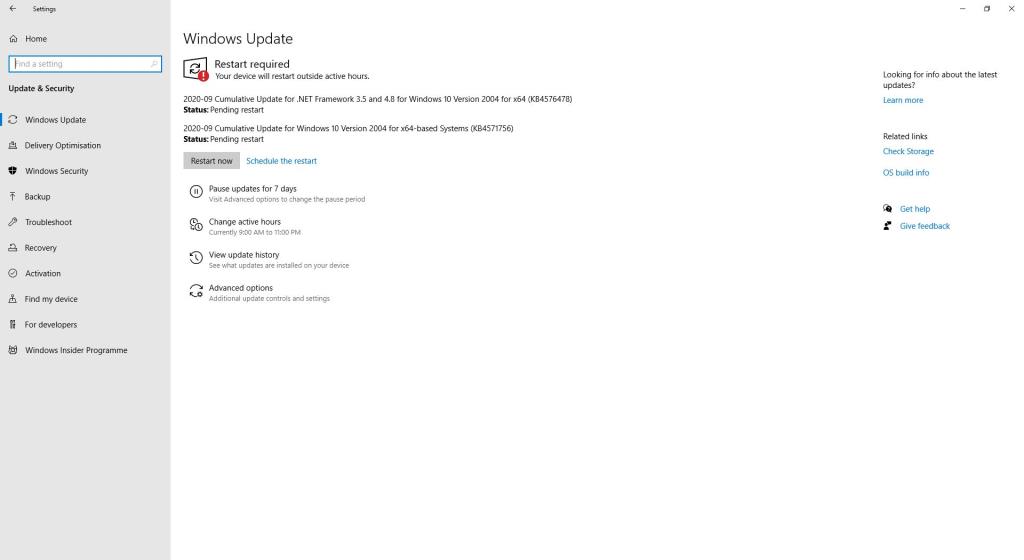
Nếu bạn vẫn gặp lỗi, đó là vấn đề về trình điều khiển. Bạn có thể sử dụng Windows Update để kiểm tra các bản cập nhật trình điều khiển:
- Nhấn phím Windows + I để mở Cài ��ặt.
- Nhấp vào Cập nhật & Bảo mật .
- Nhấp vào Kiểm tra các bản cập nhật .
Nếu không tìm thấy bản cập nhật nào, điều đó không nhất thiết có nghĩa là trình điều khiển của bạn là phiên bản mới nhất. Bạn nên truy cập trang web của nhà sản xuất để lấy các tệp mới nhất. Nếu bạn cần thêm trợ giúp, hãy xem hướng dẫn của chúng tôi về cách tìm và thay thế trình điều khiển .
7. Mã lỗi 2008
Lỗi này hiển thị là "Cuộc họp có lỗi không mong muốn", cùng với mã lỗi 2008.
Nếu bạn thấy điều này, điều đó có nghĩa là bạn chưa được cấp đúng giấy phép để tham gia hội thảo trên web. Ngoài ra, giấy phép hội thảo trên web của máy chủ có thể hết hạn.
Máy chủ lưu trữ cần truy cập Quản lý người dùng Zoom với tư cách là chủ sở hữu hoặc quản trị viên tài khoản. Tại đây, họ có thể cấp cho bạn các quyền chính xác để tham gia hội thảo trên web hoặc tìm hiểu cách gia hạn giấy phép hội thảo trên web của họ nếu có.
Những điều thú vị để làm với tính năng thu phóng
Hy vọng rằng bây giờ bạn đã thu phóng và chạy. Nếu không, hãy truy cập trang hỗ trợ Zoom để biết thêm tài nguyên và thông tin liên hệ.
Bây giờ đã đến lúc khám phá tất cả tiềm năng thú vị của Zoom, như tổ chức một đêm đố vui hoặc xem Netflix với bạn bè.